Συμβουλές επεξεργασίας ήχου iMovie
Το iMove είναι ένα ισχυρό πρόγραμμα επεξεργασίας βίντεο για υπολογιστές Mac. Πριν ξεκινήσετε πλήρως, και ειδικά πριν από την παραγωγή του βίντεό σας, δείτε μερικές συμβουλές για τον καλύτερο τρόπο επεξεργασίας ήχου στο iMovie.
Τα στιγμιότυπα οθόνης και οι επεξηγήσεις παρακάτω είναι μόνο για το iMovie 10. Ωστόσο, ίσως μπορείτε να προσαρμόσετε αυτό που βλέπετε για να τα κάνετε να λειτουργούν για παλαιότερες εκδόσεις.
01
του 05
Χρησιμοποιήστε κυματομορφές για να δείτε τι ακούτε
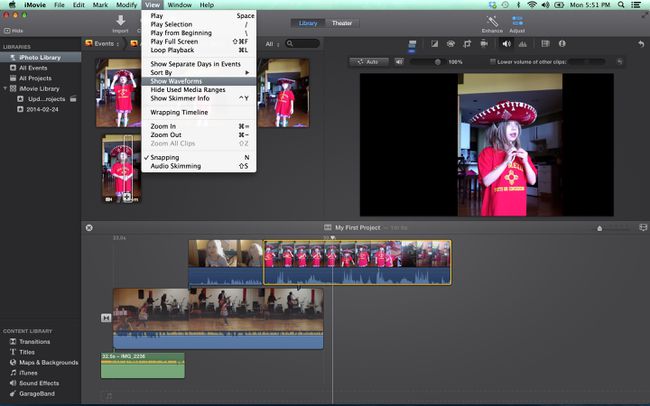
Ο Ηχος είναι εξίσου σημαντική με τις εικόνες σε ένα βίντεο και πρέπει να δίνεται εξίσου μεγάλη προσοχή κατά τη διαδικασία επεξεργασίας. Για να επεξεργαστείτε σωστά τον ήχο, χρειάζεστε ένα καλό σετ ηχείων και ακουστικών για να ακούσετε τον ήχο, αλλά πρέπει επίσης να μπορείτε να δείτε τον ήχο.
Μπορείτε να δείτε τον ήχο στο iMovie κοιτάζοντας τις κυματομορφές σε κάθε κλιπ. Εάν οι κυματομορφές δεν είναι ορατές, μεταβείτε στο Θέα αναπτυσσόμενο μενού και επιλέξτε
Οι κυματομορφές θα σας δείξουν το επίπεδο έντασης ενός κλιπ και μπορούν να σας δώσουν μια καλή ιδέα για τα μέρη που θα χρειαστεί να ανεβάσουν ή να μειώσουν, προτού καν ακούσετε. Μπορείτε επίσης να δείτε πώς συγκρίνονται τα επίπεδα διαφορετικών κλιπ μεταξύ τους.
02
του 05
Ρυθμίσεις ήχου
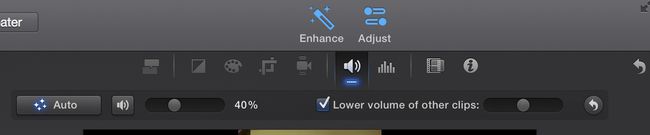
Με την Προσαρμόζω κουμπί στην επάνω δεξιά γωνία, μπορείτε να αποκτήσετε πρόσβαση σε ορισμένα βασικά εργαλεία επεξεργασίας ήχου για την αλλαγή της έντασης του επιλεγμένου κλιπ ή την αλλαγή της σχετικής έντασης άλλων κλιπ στο έργο.
Το παράθυρο προσαρμογής ήχου προσφέρει επίσης βασικά εργαλεία μείωσης θορύβου και εξισορρόπησης ήχου, καθώς και μια σειρά εφέ — από ρομπότ έως ηχώ — που θα αλλάξουν τον τρόπο με τον οποίο οι άνθρωποι στο βίντεό σας ήχουν.
03
του 05
Επεξεργασία ήχου με τη γραμμή χρόνου
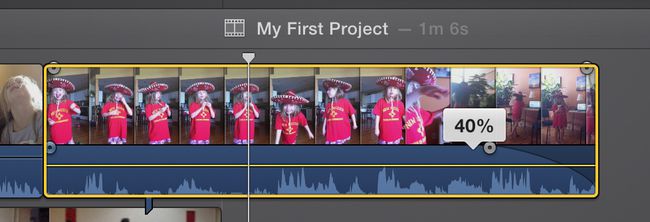
iMovie σας επιτρέπει να προσαρμόσετε τον ήχο μέσα στα ίδια τα κλιπ. Κάθε κλιπ έχει μια γραμμή έντασης ήχου, η οποία μπορεί να μετακινηθεί πάνω και κάτω για να αυξήσει ή να μειώσει το επίπεδο ήχου. Έχουν και τα κλιπ Ξεθωριάζω και Σβήνω εικόνα κουμπιά στην αρχή και στο τέλος, τα οποία μπορείτε να σύρετε για να ρυθμίσετε το μήκος του fade.
Προσθέτοντας ένα σύντομο fade in και fade out, ο ήχος γίνεται πολύ πιο ομαλός και είναι λιγότερο ενοχλητικός στο αυτί όταν ξεκινά ένα νέο κλιπ.
04
του 05
Αποσύνδεση ήχου

Από προεπιλογή, το iMovie διατηρεί τα τμήματα ήχου και βίντεο των κλιπ μαζί, έτσι ώστε να είναι εύκολη η εργασία και η μετακίνησή τους σε ένα έργο. Ωστόσο, μερικές φορές, θέλετε να χρησιμοποιήσετε τα τμήματα ήχου και βίντεο ενός κλιπ ξεχωριστά.
Για να το κάνετε αυτό, επιλέξτε το κλιπ σας στη γραμμή χρόνου και, στη συνέχεια, μεταβείτε στο Τροποποιώ αναπτυσσόμενο μενού και επιλέξτε Αποσύνδεση ήχου. Τώρα θα έχετε δύο κλιπ—ένα που έχει μόνο τις εικόνες και ένα που έχει μόνο τον ήχο.
Υπάρχουν πολλά που μπορείτε να κάνετε με τον αποκομμένο ήχο. Για παράδειγμα, θα μπορούσατε να επεκτείνετε το ηχητικό κλιπ έτσι ώστε να ξεκινά πριν από την προβολή του βίντεο ή ώστε να συνεχίσει για μερικά δευτερόλεπτα μετά το ξεθώριασμα του βίντεο. Θα μπορούσατε επίσης να κόψετε κομμάτια από τη μέση του ήχου αφήνοντας το βίντεο ανέπαφο.
05
του 05
Προσθήκη ήχου στα έργα σας

Εκτός από τον ήχο που αποτελεί μέρος των βιντεοκλίπ σας, μπορείτε εύκολα να προσθέσετε μουσική, ηχητικά εφέ ή φωνή στα έργα σας στο iMovie.
Οποιοδήποτε από αυτά τα αρχεία μπορεί να εισαχθεί χρησιμοποιώντας το τυπικό κουμπί εισαγωγής iMovie. Μπορείτε επίσης να αποκτήσετε πρόσβαση σε αρχεία ήχου μέσω του Βιβλιοθήκη περιεχομένου (στην κάτω δεξιά γωνία της οθόνης), iTunes και GarageBand.
Σημείωση: Το να έχετε πρόσβαση σε ένα τραγούδι μέσω του iTunes και να το προσθέσετε στο έργο σας στο iMovie, δεν σημαίνει απαραίτητα ότι έχετε άδεια να χρησιμοποιήσετε το τραγούδι. Θα μπορούσε να υπόκειται σε παραβίαση πνευματικών δικαιωμάτων εάν εμφανίσετε το βίντεό σας δημόσια.
Για να ηχογραφήσετε μια φωνή για το βίντεό σας στο iMovie, μεταβείτε στο Παράθυρο αναπτυσσόμενο μενού και επιλέξτε Εγγραφή Voiceover. Το εργαλείο φωνής σάς επιτρέπει να παρακολουθείτε το βίντεο ενώ κάνετε την εγγραφή, χρησιμοποιώντας είτε το ενσωματωμένο μικρόφωνο είτε αυτό που συνδέεται στον υπολογιστή USB.
